Se sei un utente Windows di lunga data, sai bene che il colore per evidenziare il testo è di colore blu. Il blu è un colore che si associa molto bene soprattutto per evidenziati parti di testo, tuttavia alcune persone potrebbero preferire un’altra colorazione. C’è da dire che Windows non rende molto facile la personalizzazione del colore del testo, e per poter modificare il colore di evidenziazione bisogna seguire dei passaggi che non tutti potrebbero essere a conoscenza. Nella guida di oggi ho deciso di mostrarvi passo dopo passo come modificare il colore di evidenziazione in Windows, così da poter personalizzare al massimo, aggiungendo il vostro colore preferito.
Come modificare il colore di evidenziazione in Windows 10/11
Prima di iniziare a modificare il colore di evidenziazione è importante conoscere quali sono i requisiti principali.
Come prima cosa avrete bisogno di conoscere il valore RGB ( Red, Green, Blue) del vostro colore preferito. Per visualizzare il valore RGB del vostro colore preferito potrete usare Paint, andando nella sezione colori, oppure scrivere direttamente su Google palette RGB colori.
Una volta scelto il nuovo colore da impostare come predefinito per l’evidenziazione su Windows, annotate bene i 3 valori RGB.
Una volta ottenuti i tre valori RGB:
- Vai su start
- Effettua una ricerca digitando “Editor Registro”
- Adesso naviga tra le cartelle fino al seguente percorso: HKEY_CURRENT_USER\Control Panel\Colors
- Adesso fai doppio click su Highlight Text

- Scrivi i valori RGB del tuo nuovo colore all’interno di Value data
- Premi Ok
- Chiudi l’editor di registro
- Riavvia il Computer
Una volta riavviato il computer noterai che il colore di evidenziazione sul tuo computer Windows sarà cambiato.
Se sei interessato ad effettuare ulteriori personalizzazioni al tuo sistema operativo Windows, leggi anche: Cambiare Colore e Dimensione Al Puntatore Del Mouse Windows 11

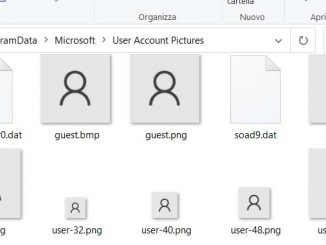
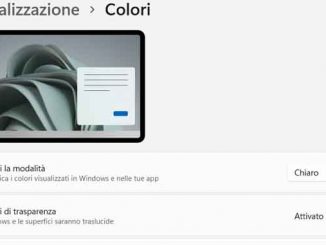
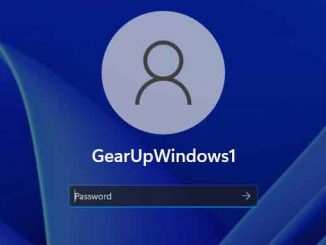
Commenta per primo